Prise en main de .NET Micro Framework 4.4
Il n'y a pas si longtemps, j'ai parlé de la sortie de la nouvelle version de .Net Micro Framework. La technologie est intéressante et prometteuse, mais en même temps très spécifique. Certes, comme de nombreux projets open source, il manque de documentation. Pour cette raison, il faut beaucoup de temps pour exécuter un exemple simple, sans parler de la résolution de certains problèmes réels.Dans cet article, je veux corriger cette lacune et expliquer comment installer rapidement et facilement tout ce dont vous avez besoin pour travailler avec l'émulateur .Net Micro Framework sous Windows.Cet article concerne la version 4.4 de .Net Micro Framework. À partir de cette version, le projet est passé à GitHub . Il se compose de deux branches:Je vais parler de netmf-interpreter, car pour le moment cette branche est la mieux adaptée à une utilisation pratique.Vous pouvez en savoir plus sur ce que .Net Micro Framework est dans l'article «Présentation de .Net Micro Framework» sur le concentrateur et les rapports «.Net Micro Framework Architecture» et «.Net Micro Framework Overview» sur techdays.Pour commencer, il convient de noter que netmf-interpreter 4.4 fonctionne uniquement avec Visual Studio 2015 dans les éditions de Community, Pro et Ultimate.Ainsi, netmf-interpreter 4.4 peut commencer à fonctionner de trois manières différentes:- Collectez les fichiers d'installation du référentiel,
- Téléchargez les fichiers d'installation à partir de la page de publication sur GitHub,
- Téléchargez les fichiers d'installation via Extensions et Udpates Visual Studio 2015.
Assemblage à partir du référentiel
Cette méthode est la plus laborieuse. Mais il vous permet d'utiliser le dernier code du référentiel. De plus, la possibilité de travailler avec lui sera utile à l'avenir si vous devez apporter des modifications à l'émulateur ou assembler vos propres «ports» pour d'autres plates-formes matérielles.Le référentiel est ici . Vous pouvez le télécharger sous forme d'archive zip, ou vous pouvez l'obtenir en utilisant git. Des instructions en anglais sur la façon d'obtenir le référentiel et de collecter les fichiers d'installation à partir de celui-ci peuvent être trouvées ici . Sur la base de ces instructions, un article a été écrit. Les versions du référentiel associées à des versions spécifiques peuvent être téléchargées à partir des archives zip ici .Pour obtenir le référentiel à l'aide de git, vous devez procéder comme suit:- GitHub fork. pull- GitHub .
- , clone. , :
git clone https://github.com/<your GitHub ID>/netmf-interpreter.git
: . , D:\NETMF\repo, repo — . .
- , Upstream. pull pull. Upstream :
git remote add upstream https://github.com/NETMF/netmf-interpreter.git
Important : Les exigences pour le chemin local (il doit y avoir au moins un dossier parent - voir la section 2 de l'utilisation de git) sont également pertinentes lors du déballage du référentiel de l'archive.Malheureusement, la version de .NET Micro Framework v4.4 Release To Web (RTW) contient des erreurs qui ne vous permettent pas de collecter immédiatement les fichiers d'installation à partir du référentiel. Cependant, ces erreurs peuvent être corrigées, puis je vous dirai comment le faire.Une fois que le référentiel a été copié dans un dossier local d'une manière ou d'une autre, vous devez procéder comme suit:- Téléchargez le fichier zip des outils binaires . Ce fichier contient les utilitaires nécessaires pour créer à la fois des fichiers d'installation et des «ports» pour les périphériques. À l'avenir, il est prévu d'abandonner ces services publics, mais jusqu'à présent, ils sont nécessaires.
- binary tools zip- .
D:\NETMF\repo, repo — , bin tools D:\NETMF. - :
<repo folder>\Framework\Tools\BuildTasksInternal\BuildSigner\BuildSignerSpotBuild.csproj
37
<HintPath>$(MSBuildProgramFiles32)\Microsoft Internal\Codesign.Submitter\CODESIGN.Submitter.dll</HintPath>
<HintPath>$(SPOROOT)\tools\x86\CODESIGN\CODESIGN.Submitter.dll</HintPath>
. . , .Net Micro Framework open source , , , . .NET Micro Framework v4.4 Release To Web (RTW). . . - CMSIS
<repo folder>\MSIS. , <repo folder>\MSIS\ReadMe.md.
CMSIS Cortex Microcontroller Software Interface Standart. Cortex-M, — ARM. “” .
.Net Micro Framework 4.4 CMSIS 4.3. zip- (CMSIS-SP-00300-r4p3-00rel0.zip). ARM. <repo folder>\MSIS. - .Net Micro Framework Cryptographic Libraries. , . . , , , .
msi . ( <crypto install folder>), , D:\NETMF\repo D:\NETMF\repo_master.
.
Enfin, le référentiel et toutes les bibliothèques nécessaires sont téléchargés. Vous pouvez collecter des fichiers pour l'installation. L'assemblage a lieu à l'aide de la plateforme MSBuild . Malgré le fait que de nombreux fichiers sln et proj apparaissent dans le référentiel, vous ne pouvez pas utiliser Visual Studio directement. MSBuild est également utilisé dans Vusial Studio, mais en soi, il vous permet de créer des projets plus flexibles.Donc, vous devez ouvrir la ligne de commande et aller dans le dossier avec le référentiel, par exemple comme ceci: Ensuite, vous devez exécuter le fichier . Cela démarrera l'assemblage du référentiel: après quelques minutes, l'assemblage sera terminé et, en plus de nombreuses bibliothèques, un fichier apparaîtra. Cependant, le deuxième fichier d'installation ne sera pas compilé en raison de la deuxième erreur. La dernière étape consiste à le réparer. Vous devez copier le fichier dans le dossiercd /d D:\WORKDIR\NetMf\NetMFRepo\repo
build_sdk.cmd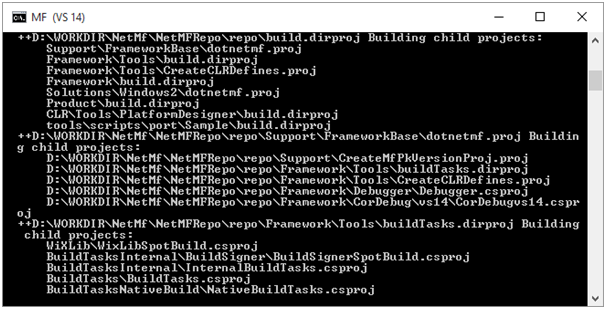
<repo folder>\BuildOutput\public\Release\Server\dll\NetmfVS14.vsix<crypto install folder>\crypto\lib\x86\dll\crypto.dll
<repo folder>\BuildOutput\public\Release\Server\dll\
Cette bibliothèque doit être copiée automatiquement lors de la création du référentiel, mais cela n'est pas fait.Si vous redémarrez l'assemblage du référentiel, les deux fichiers apparaîtront:<repo folder>\BuildOutput\public\Release\Server\dll\NetmfVS14.vsix<repo folder>\BuildOutput\public\Release\Server\msm\MicroFrameworkSDK.MSIils sont ce dont vous avez besoin pour un travail ultérieur.NetmfVS14.vsix est un plugin pour Visual Studio.MicroFrameworkSDK.MSI est un émulateur et toutes les bibliothèques nécessaires. Le plugin se configurera lui-même, il vous suffit de démarrer l'installation. Les bibliothèques doivent être installées dans la version standard:
Installation à partir de Visual Studio
Les fichiers MicroFrameworkSDK.MSI et NetmfVS14.vsix peuvent être obtenus à l'aide de l'élément de menu Tools->Extensions and Updatesdans Visual Studio: Dans la boîte de dialogue qui s'ouvre, sélectionnez l'onglet En ligne à gauche et entrez le mot-clé netmf dans la recherche (surligné en rouge): Les
Dans la boîte de dialogue qui s'ouvre, sélectionnez l'onglet En ligne à gauche et entrez le mot-clé netmf dans la recherche (surligné en rouge): Les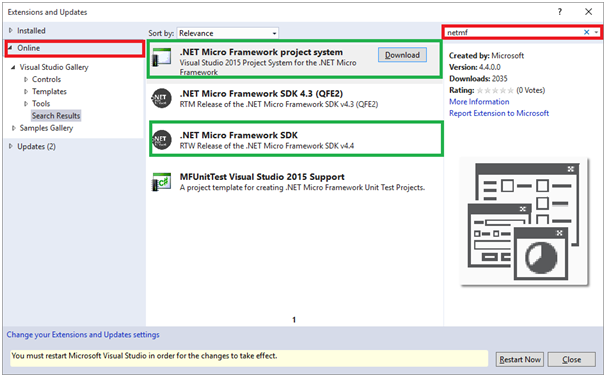 cadres verts indiquent ce que vous devez télécharger et installer.Le système de projet .NET Micro Framework est un plugin pour Visual Studio. Il correspond au fichier NetmfVS14.vsix et est installé via la fenêtre Extensions et mises à jour .Le Kit de développement logiciel .NET Micro Framework est un émulateur et toutes les bibliothèques nécessaires au fonctionnement de la bibliothèque en tant que fichier d'installation. C'est MicroFrameworkSDK.MSI. Il doit être téléchargé et installé en sélectionnant Installation type:
cadres verts indiquent ce que vous devez télécharger et installer.Le système de projet .NET Micro Framework est un plugin pour Visual Studio. Il correspond au fichier NetmfVS14.vsix et est installé via la fenêtre Extensions et mises à jour .Le Kit de développement logiciel .NET Micro Framework est un émulateur et toutes les bibliothèques nécessaires au fonctionnement de la bibliothèque en tant que fichier d'installation. C'est MicroFrameworkSDK.MSI. Il doit être téléchargé et installé en sélectionnant Installation type:
Télécharger depuis github
Les fichiers MicroFrameworkSDK.MSI et NetmfVS14.vsix peuvent être téléchargés à partir de la page de version: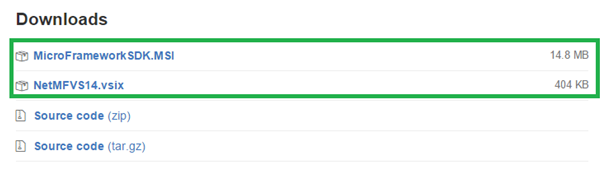 NetmfVS14.vsix est un plug-in pour Visual Studio.MicroFrameworkSDK.MSI est un émulateur et toutes les bibliothèques nécessaires. Le plugin se configurera lui-même, il vous suffit de démarrer l'installation. Les bibliothèques doivent être installées dans la version standard:
NetmfVS14.vsix est un plug-in pour Visual Studio.MicroFrameworkSDK.MSI est un émulateur et toutes les bibliothèques nécessaires. Le plugin se configurera lui-même, il vous suffit de démarrer l'installation. Les bibliothèques doivent être installées dans la version standard:
Création et lancement du premier projet
Après avoir terminé l'installation avec l'un des 3 chemins ci-dessus, nous pouvons commencer à créer le premier projet sur .Net Micro Framework.Le plugin pour Visual Studio contient déjà plusieurs exemples. Il vous suffit de choisir celui que vous préférez.Certes, il y a une mise en garde. L'émulateur est installé sur le disque système et doit être exécuté en mode administrateur, sinon il ne pourra pas fonctionner correctement. Étant donné que l'émulateur est lancé sous Visual Studio, il doit être exécuté en tant qu'administrateur.Ainsi, nous démarrons Visual Studio avec des droits d'administrateur et créons un nouveau projet: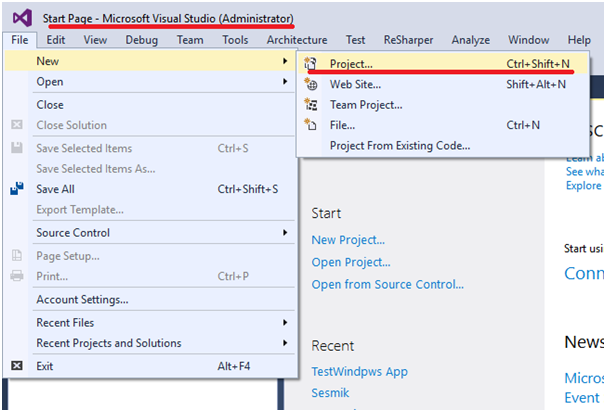 si l'installation s'est terminée correctement, un nouveau modèle de projet Micro Framework apparaîtra:
si l'installation s'est terminée correctement, un nouveau modèle de projet Micro Framework apparaîtra: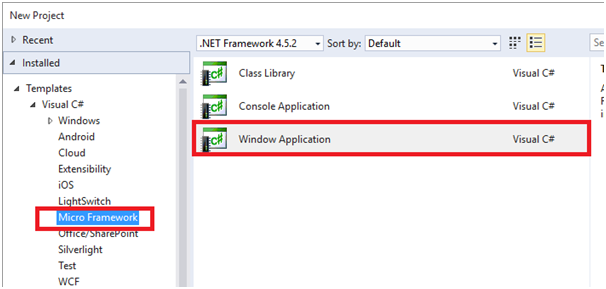 choisissez l'application Windows comme projet le plus visuel.Après avoir créé une solution, vous pouvez aller dans les propriétés du projet:
choisissez l'application Windows comme projet le plus visuel.Après avoir créé une solution, vous pouvez aller dans les propriétés du projet: Dans les paramètres du projet, un nouvel onglet .NET Micro Framework est apparu:
Dans les paramètres du projet, un nouvel onglet .NET Micro Framework est apparu: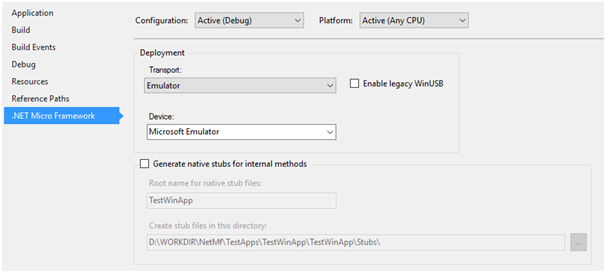 Pour travailler avec l'émulateur, vous pouvez laisser toutes les valeurs par défaut.Après avoir démarré et compilé le projet, une fenêtre d'émulateur apparaîtra:
Pour travailler avec l'émulateur, vous pouvez laisser toutes les valeurs par défaut.Après avoir démarré et compilé le projet, une fenêtre d'émulateur apparaîtra: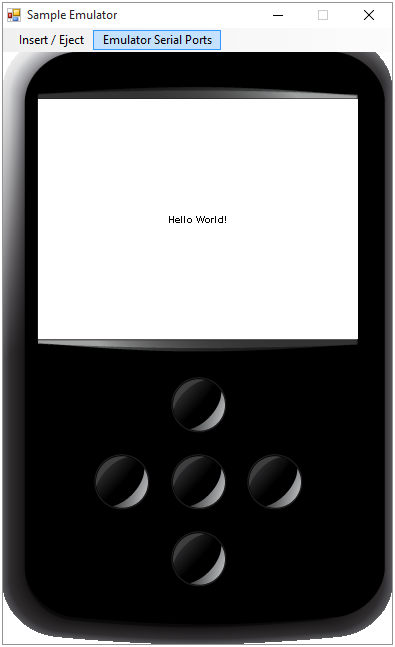 L'émulateur a un écran, 5 boutons, deux cartes SD virtuelles et un port COM. Tout cela est assez fonctionnel. Par exemple, appuyer sur les boutons affiche leur code dans la fenêtre Output Visual Studio:
L'émulateur a un écran, 5 boutons, deux cartes SD virtuelles et un port COM. Tout cela est assez fonctionnel. Par exemple, appuyer sur les boutons affiche leur code dans la fenêtre Output Visual Studio: À mon avis, cela suffit amplement pour commencer à se familiariser avec .Net Micro Framework dans la pratique.
À mon avis, cela suffit amplement pour commencer à se familiariser avec .Net Micro Framework dans la pratique.Conclusion
.Net Micro Framework - un projet open source prometteur qui vous permet d'écrire du code en C # pour les microcontrôleurs. Avec le développement des idées IoT et l'avènement du concept UWP , son développement a reçu un nouvel élan. Au fil du temps, il devrait fermer la niche des très petits appareils sur lesquels il est impossible d'exécuter Windows 10 IoT, et en même temps soutenir pleinement le concept d'UWP.Cependant, comme de nombreux projets open source, le .Net Micro Framework a des problèmes de documentation. Par conséquent, il n'est pas toujours facile de comprendre comment l'utiliser. J'ai essayé de corriger cette situation et de montrer que vous pouvez commencer à travailler avec elle après avoir passé seulement 5 minutes.Pour ceux qui sont intéressés à travailler non pas avec un émulateur, mais avec un véritable appareil basé sur .Net Micro Framework, je vous invite à être patient et à attendre le prochain article.Mise à jour: Un article sur l'exécution de .NET Micro Fraimwork sur STM32F4Discovery peut être trouvé ici . Source: https://habr.com/ru/post/fr386865/
All Articles